Win10系統(tǒng)如何升級到Build 10547?
Win10系統(tǒng)的發(fā)布已經(jīng)有一段時間了,隨著Win10各版本的快速更新,有很多用戶都已經(jīng)將Win10系統(tǒng)升級到Build 10547,但也還有少部分用戶不知道要如何將Win10系統(tǒng)升級到Build 10547。針對這個問題,下面,我們就一起來看看Win10系統(tǒng)升級到Build 10547的方法。
方法/步驟
1.首先要確認是不是Win10的Insider
2.鍵盤上使用Win+i進入設(shè)置窗口,選擇“Update&security”。
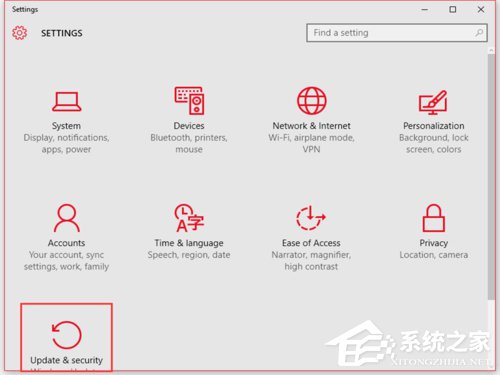
3.進入“Update&security”窗口,點擊右側(cè)的“Advanced options”。
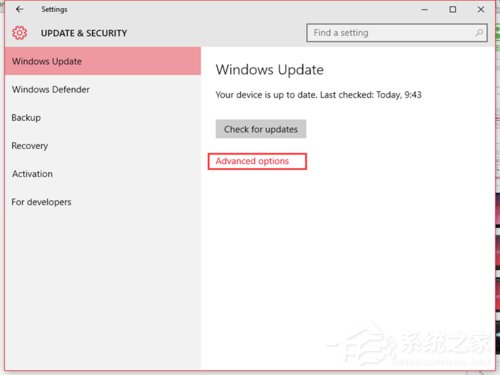
4.進入“Advanced options”窗口,可以看到“You are all set to receive Insider builds”下方顯示的是“Stop Insider builds”,說明是win10的Insider,這時還必須在下方的下拉框中選擇“Fast”。
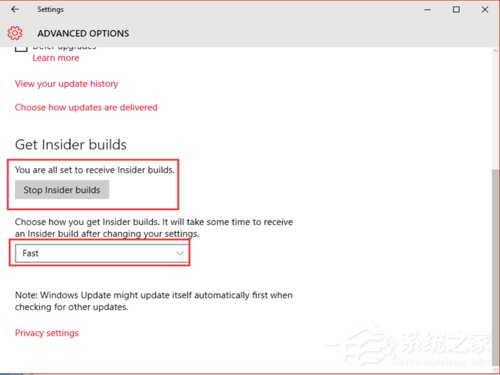
5.在“Update&security”窗口,檢測到微軟推送的build 10547更新“th2_release Professional 10547”,系統(tǒng)會自動下載該更新。
6.下載和安裝的過程都是自動進行的。
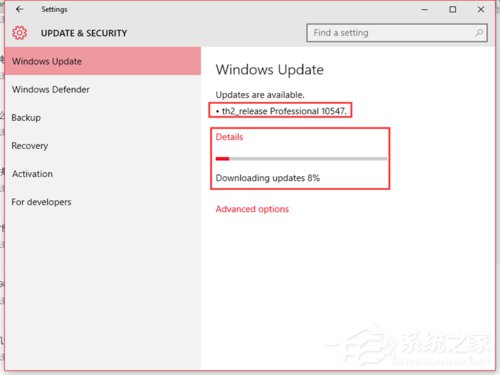
7.th2_release Professional 10547安裝完成后,會出現(xiàn)計劃重啟的窗口,這時候選擇“Restart now”,進行系統(tǒng)的重啟。
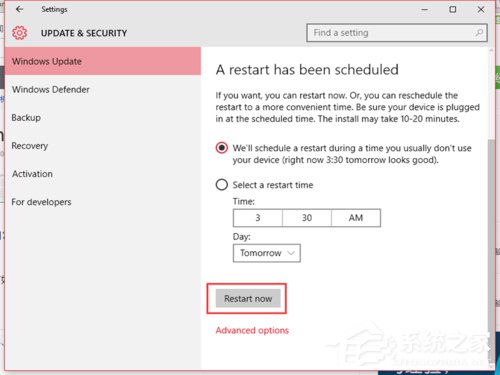
8.重啟的過程需要等待一段配置時間。
9.在重啟過程中會出現(xiàn)如下配置畫面。
10.直至100% complete。



11電腦重啟后,開始進入系統(tǒng)的更新安裝過程。
12.期間經(jīng)歷文件拷貝、安裝及配置過程。

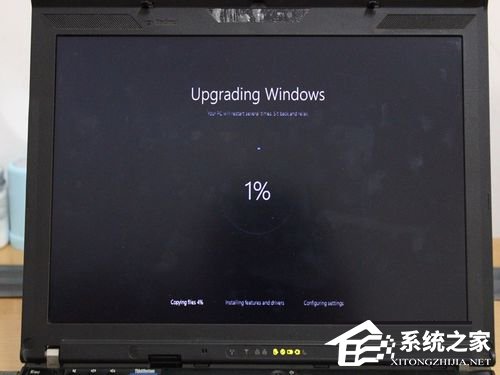

13.待一切都完成后,系統(tǒng)進入待機界面。
14.此時按任意鍵后,可以出現(xiàn)登錄界面。
15.輸人密碼后,出現(xiàn)系統(tǒng)配置界面。


16.系統(tǒng)配置過程都是系統(tǒng)自動完成,只需等待即可。




17.當一切配置都完成后,系統(tǒng)正常啟動,進入桌面。
18.系統(tǒng)的右下角會顯示相應(yīng)的版本號。

以上就是Win10系統(tǒng)升級到Build 10547的具體操作步驟,還沒升級Build 10547這個版本的用戶可以按照上面所講述的方法進行升級。
相關(guān)文章:
1. Win10輸入msconfig如何恢復(fù)設(shè)置?2. Win10運行命令行窗口提示“請求的操作需要提升”怎么解決3. WinXP iis出現(xiàn)server application error怎么解決4. Win11檢查工具上線 能檢查是否兼容最新版Win11系統(tǒng)5. 深度操作系統(tǒng)15.4正式版更新了哪些內(nèi)容?6. Win10系統(tǒng)進不去注冊表無法恢復(fù)出廠設(shè)置怎么辦?7. portupgrade 中文手冊(翻譯)8. 深度操作系統(tǒng)15.5正式版怎么樣?新增了哪些內(nèi)容?(附下載地址)9. Windows11搜索欄用不了怎么辦?Win11搜索欄用不了的解決方法10. 蘋果筆記本安裝Win11教程 蘋果筆記本怎么安裝Win11系統(tǒng)
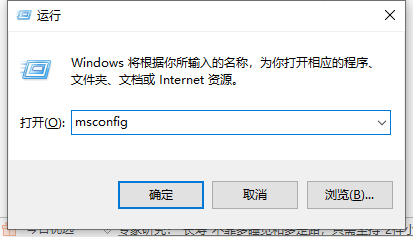
 網(wǎng)公網(wǎng)安備
網(wǎng)公網(wǎng)安備